备案场景
如果您的网站托管在腾讯云中国大陆地区云服务器,且主体已在腾讯云办理过备案,现要新增网站,则需进行新增网站(原备案在腾讯云)操作。
备案准备
备案准备
说明
进行网站备案时需填写网站域名,网站域名需同时符合以下要求: | ||
云服务资源(选择其中一个条件即可) | 云服务器(CVM) | 通过云服务器备案,需要先购买腾讯云中国大陆地区有公网 IP 的服务器,计费模式需为包年包月,购买包月3个月及以上(包含续费)且备案期间剩余有效期需大于(含)1个月的云服务器。 |
轻量应用服务器(Lighthouse) | 通过轻量应用服务器备案,需要先购买腾讯云中国大陆地区的轻量应用服务器,计费模式需为包年包月,购买包月3个月及以上(包含续费)且备案期间剩余有效期需大于(含)1个月的轻量应用服务器(该实例不支持从备案 PC 端生成备案授权码)。 | |
Serverless | 通过 Serverless 服务进行备案,您需要购买 Serverless 服务资源包,购买 Serverless 服务请参见 云函数(SCF)资源包。 | |
云托管 | 通过腾讯云云托管服务进行备案,您需要购买云托管服务资源包,剩余有效期需大于等于3个月,购买云托管服务请参见 云托管资源包。 | |
负载均衡实例 | 通过负载均衡实例进行备案,您需要绑定云服务器,并且云服务器需为腾讯云中国大陆地区有公网 IP 的服务器,计费模式需为包年包月,购买包月3个月及以上(包含续费)且备案期间剩余有效期需大于(含)1个月的云服务器。详情可查看 使用负载均衡实例。 | |
备案授权码 | 备案授权码是由服务器生成的用于备案的授权凭证,实际指向该服务器的 IP 地址。 | |
个人或企业需要准备的主要材料以及示例。 | ||
备案流程
一. 进入备案小程序
请使用微信扫一扫小程序码进入备案小程序。
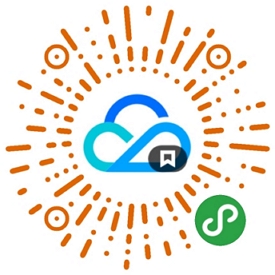
已登录您的腾讯云账号。如下图所示:
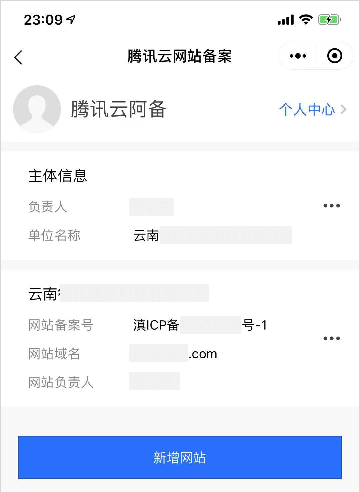
二. 确认主体
单击【新增网站】,进入主体信息的详情页面。如下图所示:
注意:
若主体信息已发生变更,请先完成变更备案,再进行新增网站备案。
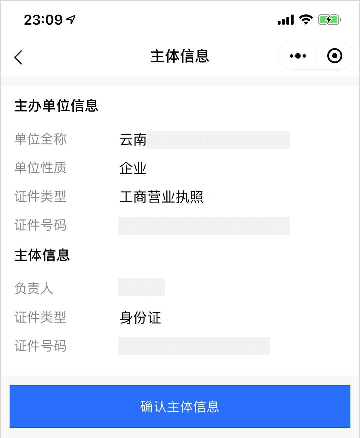
单击【确认主体信息】。
三. 验证备案
根据页面指引,填写如下信息。如下图所示:

域名:填写需要备案的网站域名。
备案授权码:详情请参考 备案授权码操作指引。
单击【验证】,进入填写网站信息流程。
四. 填写网站信息
填写网站信息。如下图所示:
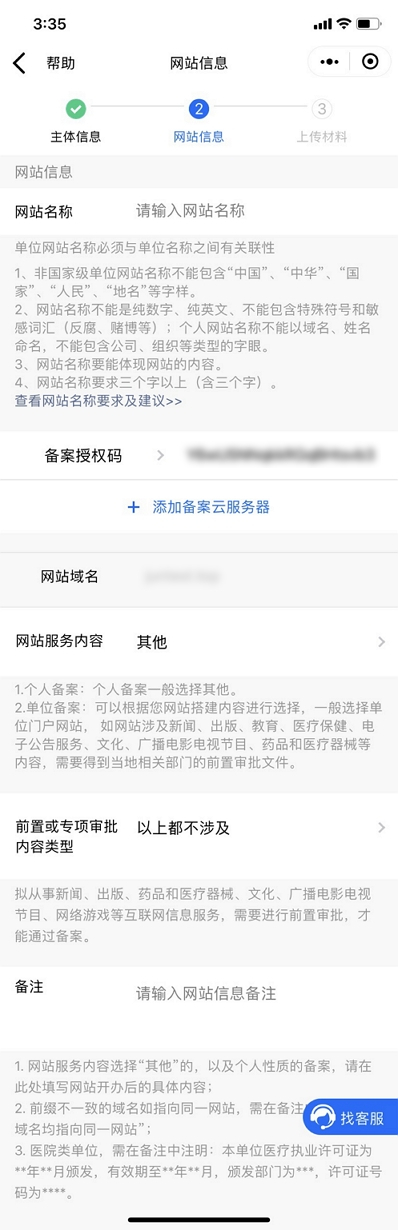
填写网站负责人信息。如下图所示:
说明:
本操作步骤仅针对单位备案,若您的备案属于个人备案,则无需操作此步骤。
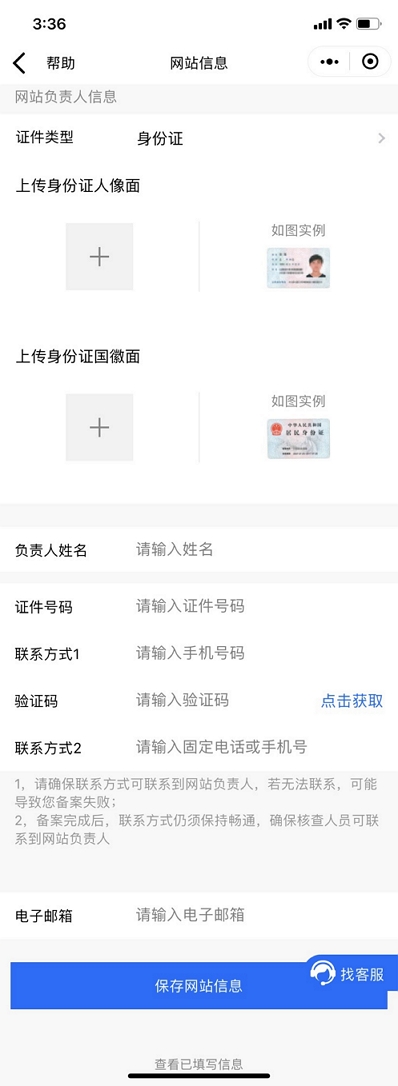
单击【保存网站信息】。
如需备案多个网站,则可单击【添加网站备案】,添加新的网站信息。如下图所示:
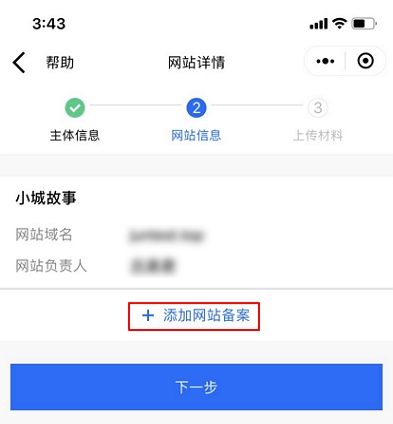
单击【下一步】,进入核验及上传材料流程。
五. 进行视频核验及材料上传
请网站负责人根据页面指引完成视频核验流程。
注意:
网站负责人视频核验着装要得体,符合当前季节的实际着装情况。
背靠纯白色背景拍摄,可为纯白色墙体,避免拍到墙角以及门缝,保证背景无杂物。
核验过程中应注意表情自然,避免闭眼、斜视、张大口。
切勿佩戴耳机、帽子,若戴眼镜不能有反光遮挡眼部信息,建议留意核验完成的照片保证头部及脸部信息完整。
上传材料。
请根据页面指引完成其他备案材料的上传。
六. 核对信息并提交审核
请仔细核对您的备案信息,确认无误后,阅读和勾选阅读并同意《相关条款》和《腾讯云隐私声明》,并单击【提交】。如下图所示:
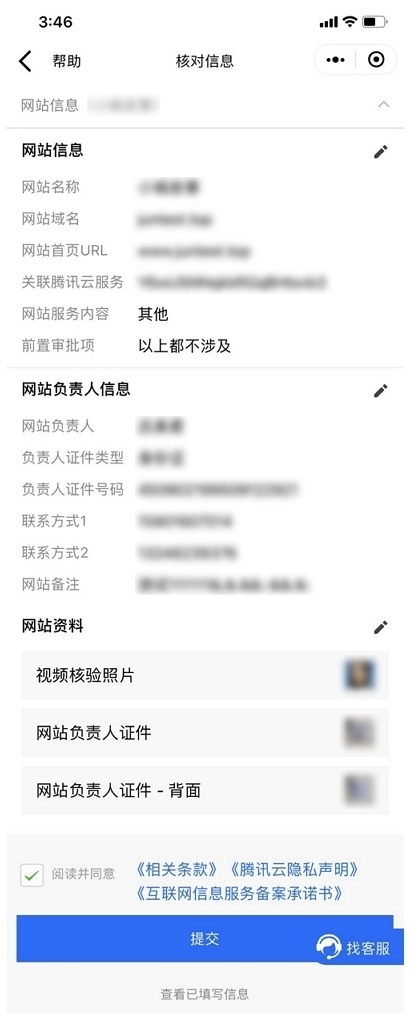
注意:
审核专员会在1 - 2个工作日内进行审核并电话联系您沟通确认订单问题,请确保您填写的联系方式真实且可接通。若审核专员首次拨打电话未联系到您,会在1个小时左右再次与您联系。若仍未能与您取得联系,您的备案申请将被驳回。
若初审通过,初审结果将会在1 - 2个工作日之内通过您提供的电子邮件和电话号码发送给您。
若初审未通过,请根据系统的提示修改备案信息并再次提交。
腾讯云初审通过后,腾讯云将提交您的备案信息至当地管局进行最终审核。
七. 短信核验
根据工信部最新要求,自2020年8月17日起,各省市进行备案申请时需通过 工信部备案管理系统 进行短信核验,详情请查看 备案短信核验说明。
八. 通过审核,完成备案
管局审核后,腾讯云会以短信和邮件的形式通知您。
说明:
您可以通过登录腾讯云网站备案小程序,查看已备案的主体信息和备案网站信息。
您可以关注腾讯云助手小程序,接收备案提醒,实时查看备案进度。



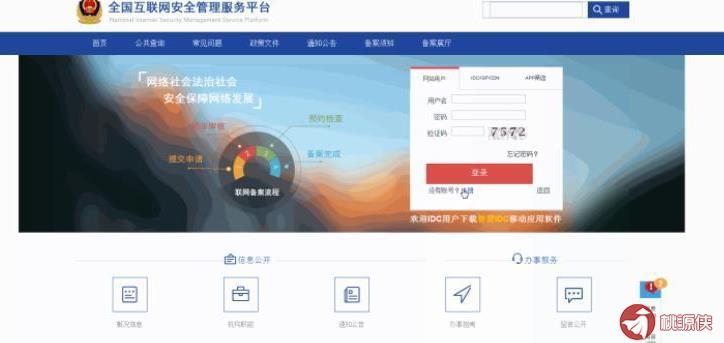

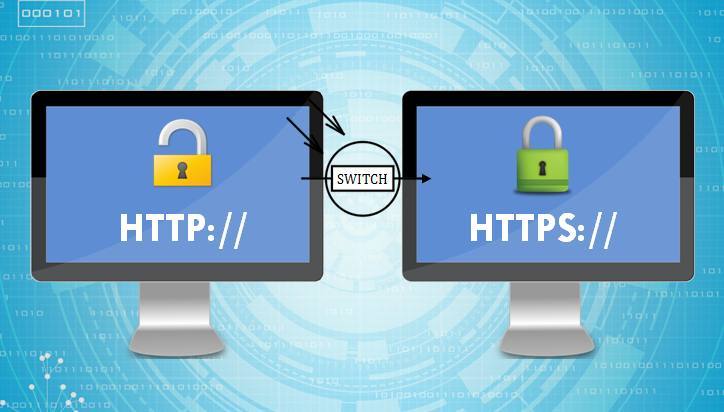


还木有评论哦,快来抢沙发吧~